カラーモードやファイル形式などの初期値を変更したい
コンテンツID(1060)
概要
スキャン機能を利用するとき、それぞれのタブに割り当てられた機能の初期値を設定します。
次の初期値が設定できます。
-
カラーモード
原稿を読み取るときのカラーモードを指定します。
-
原稿の画質
[カラーモード]で[白黒(2階調)]を選んだときの原稿の画質を指定します。
-
出力ファイル形式
スキャンしたデータの保存形式を指定します。
[TIFF]は、印刷物などに使われ、白黒向きの画像形式です。
[JPEG]は、Webブラウザーでも開ける、カラーデータ向きの画像形式です。
[PDF]は、相手のパソコンの機種や環境によらず、データを表示することができます。フォントやサイズなどの文字情報も保存できます。
[DocuWorks]は、DocuWorks用のファイル形式です。
[XPS]は、マイクロソフト社が開発したデータ形式で、XPS Viewerなどで表示できます。(*XPSとは、XML Paper Specificationの略称です。)
[Microsoft® Office形式]は、Microsoft® Word ファイル形式(doc)またはMicrosoft® Excel ファイル形式(xls)です。 -
PDFのWeb表示用最適化
[出力ファイル形式]の[Web 表示用に最適化する]の初期値を設定します。Web ブラウザーでPDF を表示するとき、ページが表示されるまでの時間を短くできます。
-
サムネール-メール送信
[スキャナー(メール送信)]の基本スキャン画面にある[出力ファイル形式]で[DocuWorks]または[XPS]を選んだときの、[サムネールあり]の初期値を設定します(XPSとは、XML Paper Specificationの略称です)。
-
サムネール-PC保存
[スキャナー (PC 保存)]の基本スキャン画面にある[出力ファイル形式]で[DocuWorks]または[XPS]を選んだときの、[サムネールあり]の初期値を設定します(XPSとは、XML Paper Specificationの略称です)。
-
読み込み濃度
読み込み時の濃度を指定します。
-
コントラスト
読み込み時のコントラストを指定します。
-
シャープネス
読み込み時の画像のシャープさを指定します。
-
地色除去
色地原稿など原稿の下地(背景)の色を除いてスキャンするかどうかを指定します。
-
裏写り防止
両面プリントしている薄紙の原稿などをスキャンするときに、原稿の裏が写りこまないようにします。
-
色空間
[標準色空間]または[デバイス色空間]を指定します。[標準色空間]に設定すると、スキャンしたデータの色空間はsYCCに準拠します。[デバイス色空間]は、高度な色処理をする場合に設定してください。
-
原稿セット向き指定
スキャンするときの原稿の向きを指定します。[読める向き]または[左向き]から設定できます。
-
読み取り解像度
読み取り解像度を指定します。
-
ミックスサイズ原稿送り
異なったサイズの原稿を一度に読み込むときに指定します。
-
わく消し
原稿カバーを開いたままスキャンしたり、冊子の原稿をスキャンしたときに、スキャンのまわりや中央のとじ部分の黒い影を消してスキャンできます。
-
上下わく消し量
わく消し時の上下方向のわく消し量を指定します。
-
左右わく消し量
わく消し時の左右方向のわく消し量を指定します。
-
中消し量
わく消し時の中消し量を指定します。
-
画質/ファイルサイズ
スキャンデータの圧縮率を指定します。
-
メールの件名
メールの件名の初期値を設定します。件名は、全角で64文字(半角で128文字)まで入力できます。
-
URL送信の件名
スキャナー(URL送信)の件名の初期値を設定します。
-
メールの暗号化
S/MIMEで暗号化してメール送信します。
-
文字認識(OCR)
PDF ファイルまたはDocuWorks ファイルに、文字認識するか、しないかを設定します。
-
文字認識する言語
文字認識する言語を設定します。
-
文字認識時の文字部分圧縮
文字認識を行った場合に、文字部分のデータを圧縮するかしないかの初期値を設定します。
-
Microsoft® Office形式設定
スキャン文書をMicrosoft® Office形式で保存するときの、[ページ向き]、[画像部分の形式]、[文字認識(OCR)設定]の初期値を設定します。
手順
-
<認証>ボタンを押します。

-
数字ボタン、または[キーボード]を押して表示されるキーボードを使って、機械管理者IDを入力し、[確定]を押します。
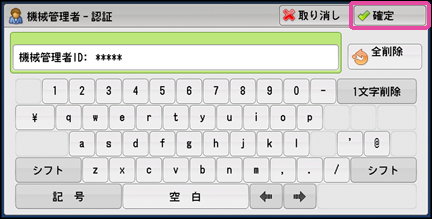
補足- パスワードの入力が必要な場合は、機械管理者IDを入力したあと[次へ]を押し、パスワードを入力します。
-
メニュー画面の[仕様設定/登録]を押します。

-
[仕様設定]>[スキャナー設定]>[スキャナー機能設定初期値]を押します。

-
設定項目を選び、[確認/変更]を押します(ここでは[カラーモード]を選びます)。

-
カラーモードの初期値を選び、[決定]を押します。

-
メニュー画面が表示されるまで、[閉じる]を押します。
補足- [仕様設定]以降または[登録/ 変更]以降の機能を設定した後で、<メニュー>ボタンを押すと1回でメニュー画面に戻ります。